Facebook: así puedes controlar quién ve las publicaciones donde te han etiquetado
¿Quieres evitar que cualquier persona pueda ver este tipo de posts en tu perfil? Este sencillo truco te permitirá hacerlo desde un smartphone o computadora.
- ¿Posees un Smart TV de Samsung, LG o Sony? Así puedes ver más de 50 canales gratuitos
- ¿Qué es Rakuten TV y cómo instalarla en tu Smart TV para ver miles de películas y series gratis?
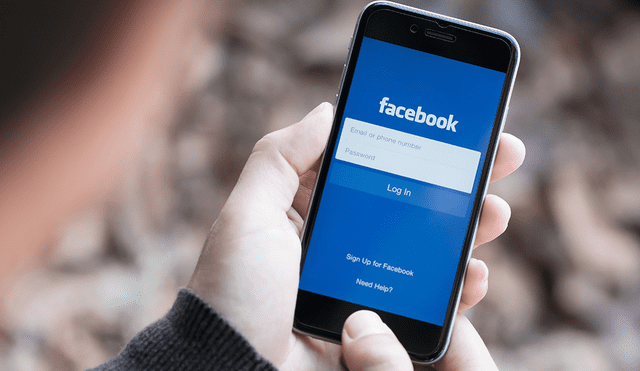
Cada vez que un amigo nos etiqueta en una publicación o fotografía en Facebook, esta aparece en nuestro perfil personal de forma automática, lo cual puede suponer un gran inconveniente para muchos usuarios. Afortunadamente, existe una configuración que evitará que cualquier persona pueda ver dicho contenido.
¿Cómo controlar quién puede ver los posts en los que te han etiquetado?
Para acceder a esta función de privacidad disponible en Facebook, sigue los pasos a continuación según el dispositivo que utilices:
Smartphone:
- Abre la aplicación de Facebook desde un dispositivo iOS o Android.
- Pulsa el ícono de tres líneas ☰ para acceder al menú principal.
- Desplázate hasta el apartado de configuración y privacidad y luego a configuración.
- Dirígete a la sección público y visibilidad y selecciona en perfil y etiquetado.
- Busca y pulsa la opción ¿quién puede ver las publicaciones en las que te etiquetan en tu perfil?
- Elige quién tendrá la capacidad de visualizar las publicaciones en las que te etiqueten: todos, amigos de amigos, amigos, amigos excepto, amigos concretos y solo yo.
Computadora:
- Ingresa al sitio web de Facebook desde una computadora o laptop.
- Despliega el menú principal (ícono de ▼) situado en la esquina superior derecha de la pantalla.
- Ve al apartado de configuración y privacidad y después a configuración.
- Dirígete a la sección perfil y etiquetado que aparece en la columna izquierda de la pantalla.
- Busca la opción ¿quién puede ver las publicaciones en las que te etiquetan en tu perfil?
- Haz clic en el botón editar localizado en el extremo derecho.
- Selecciona las personas que tendrán la capacidad de visualizar las publicaciones en las que te etiqueten.
Además de esta configuración, tienes la opción de revisar estos posts antes de que aparezcan en tu perfil de Facebook. Para ello, accede al apartado perfil y etiquetado, busca la función ¿revisar las publicaciones en las que te etiquetaron antes de que aparezcan en tu perfil? y actívala.
Debes tomar en cuenta que la revisión de la biografía solo controla lo que se muestra en tu perfil personal, más no impide que este tipo de publicaciones aparezcan en las búsquedas, la sección de noticias y otros lugares de la red social.
¿Cómo desactivar el reconocimiento facial en Facebook?
Al igual que ocurre con el reconocimiento facial en móviles, Facebook cuenta con su propio software para este fin. Lo que hace es comparar las imágenes de tus fotos y vídeos con las nuevas fotos o vídeos que subes, así hace una imagen virtual de tu rostro para identificarte cuando aparezcas en otras fotografías.
No obstante, si te preocupa tu privacidad sólo tienes que desactivar el reconocimiento facial. Lo puedes hacer en la “Configuración” de Facebook, en el apartado de “Reconocimiento Facial”. Ahí basta con marcar “No” para que Facebook deje de escanear tu contenido multimedia.
Facebook: ¿qué ocurre cuando agitas tu smartphone con la aplicación abierta?
Abre la aplicación de Facebook y sacude varias veces tu teléfono. Se abrirá una pequeña ventana, donde nos explican el funcionamiento de esta función. De igual manera, nos permite redactar el problema y hacer una captura de pantalla del fallo.
Además de reportar posibles ‘bugs’, esta función secreta otorga a los usuarios la posibilidad de informar malas prácticas que se están cometiendo en páginas o grupos. Si ves algo inapropiado, puedes denunciarlo de esta forma.
Vale resaltar que esta característica solo está disponible en teléfonos inteligentes, pero no en tablets o iPads. Asimismo, detallar que solo fue habilitada en Facebook, no en Facebook Lite, Instagram o WhatsApp, las otras apps de la compañía de Mark Zuckerberg.
Guarda fotos de Facebook automáticamente
Si quieres guardar fotos automáticamente en el carrete de tu dispositivo, puedes hacerlo. Haz clic sobre el icono de perfil en la esquina inferior derecha de la página principal del app de Facebook Messenger.
Entonces haz clic en fotos, videos y emoticones. Activa la opción ‘Guardar al capturar’ y todas las fotos que hagas usando la aplicación Facebook Messenger se guardarán automáticamente en el carrete de tu dispositivo.
Comparte tu código QR de Facebook Messenger
Tu Facebook Messenger tiene su propio código QR que puedes compartir con otros. Compartiendo el código podrán añadirte en tu lista de contactos. Si escaneas el código de alguien, lo añadirás a tus contactos.
Haz clic en el icono de perfil que hay en la esquina inferior derecha de la página principal del app de Facebook Messenger. Entonces dale a tu foto. El app te dará la opción de escanear el código de otra persona o compartir tu propio código.
Los artículos firmados por La República son redactados por nuestro equipo de periodistas. Estas publicaciones son revisadas por nuestros editores para asegurar que cada contenido cumpla con nuestra línea editorial y sea relevante para nuestras audiencias.
